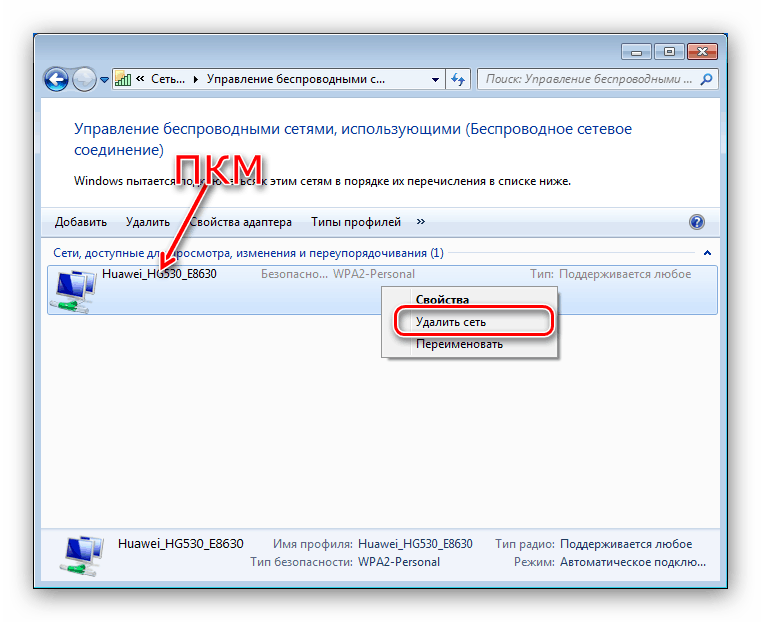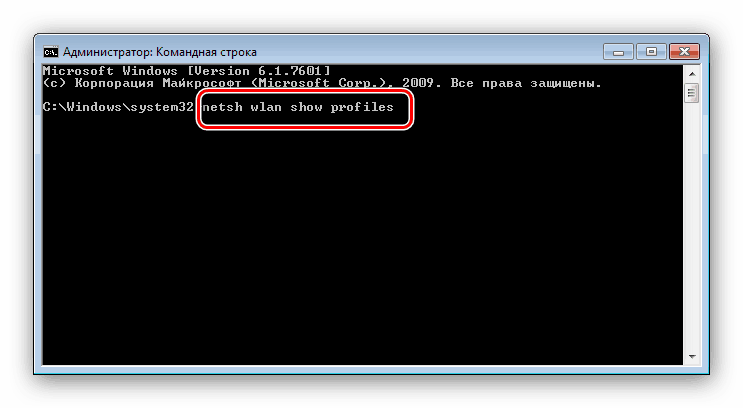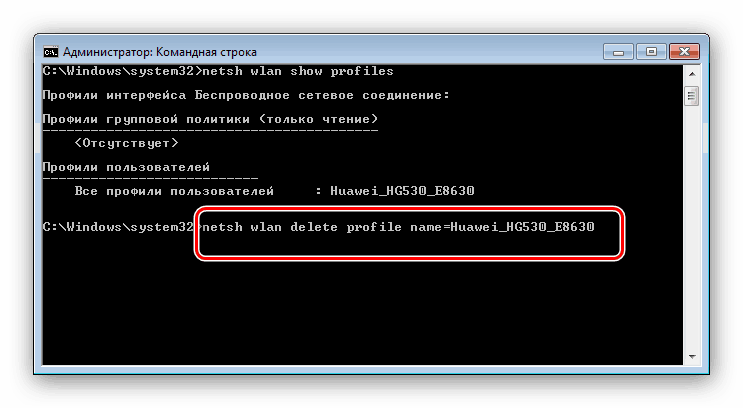Odstranění sítě Wi-Fi v systému Windows 7
Takové obtěžování se často může stát - počítač nebo notebook odmítá připojení k bezdrátové síti i přes veškeré manipulace uživatele. V takovém případě byste měli odstranit neúspěšné připojení, které bude dále diskutováno.
Obsah
Odebrání připojení Wi-Fi v systému Windows 7
Odebrání bezdrátové sítě v systému Windows 7 lze provést dvěma způsoby - pomocí "Řídicího centra sítě" nebo pomocí příkazového řádku . Druhá možnost je jediným dostupným řešením pro uživatele systému Windows 7 Starter Edition.
Metoda 1: "Centrum sítí a sdílení"
Wi-Fi odstranění sítě prostřednictvím správy připojení je následující:
- Otevřete "Ovládací panely" - nejjednodušší způsob, jak to provést, je použití "Start" .
- Mezi zobrazené položky najděte "Centrum sítí a sdílení" a přejděte tam.
- V menu vlevo je odkaz "Správa bezdrátových sítí" - klikněte na něj.
- Zobrazí se seznam dostupných připojení. Najděte ten, který chcete odstranit, a klikněte pravým tlačítkem na něj. V místní nabídce vyberte možnost "Odstranit síť" .
![Odpojte připojení wi-fi v systému Windows 7]()
Potvrďte akci kliknutím na tlačítko Ano v okně s výstrahami.
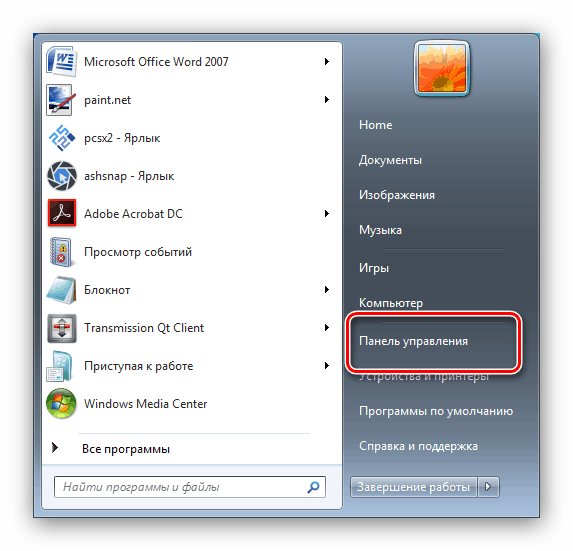
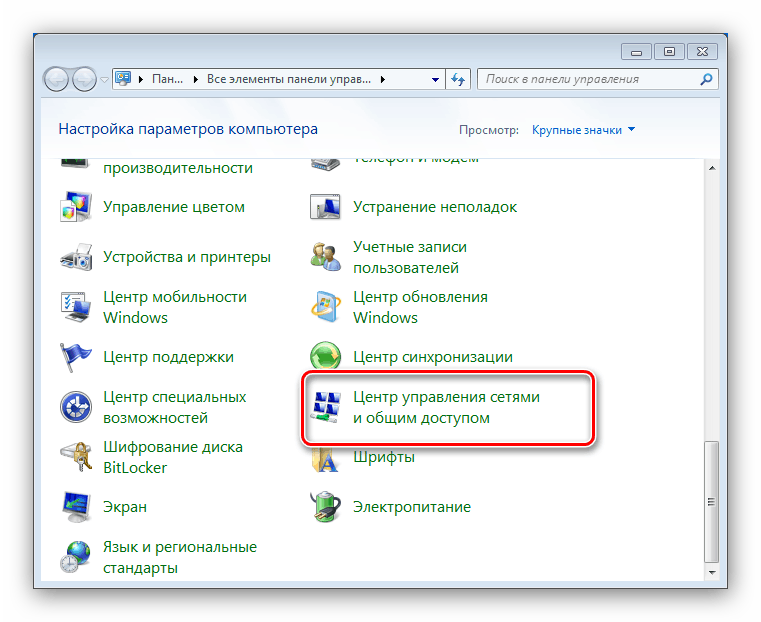
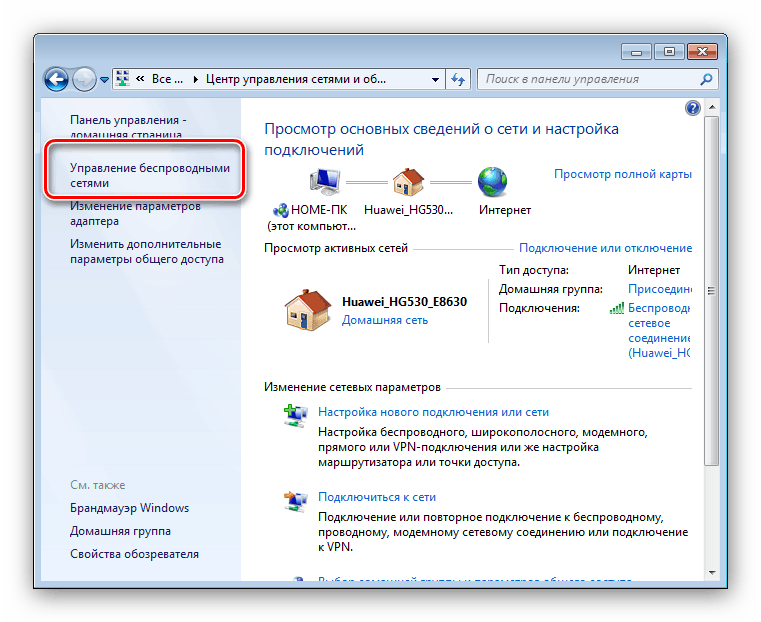

Hotovo - síť je zapomenuta.
Metoda 2: "Příkazový řádek"
Rozhraní pro použití příkazu je také schopno řešit náš současný úkol.
- Zavolejte požadovaný systémový prvek.
Více informací: Jak otevřít "příkazový řádek" v systému Windows 7
- Zadejte
netsh wlan show profilesa stiskněte klávesu Enter .![Seznam profilů pro určení odstraněné wi-fi v systému Windows 7]()
V kategorii "Profily uživatelů" naleznete seznam připojení - najít mezi nimi jeden, který potřebujete. - Dále zadejte příkaz podle tohoto schématu:
netsh wlan delete profile name=*соединение, которое хотите забыть*![Příkaz k odstranění profilu wi-fi v systému Windows 7]()
Nezapomeňte operaci potvrdit tlačítkem Enter . - Zavřete "Příkazový řádek" - síť byla úspěšně odstraněna ze seznamu.
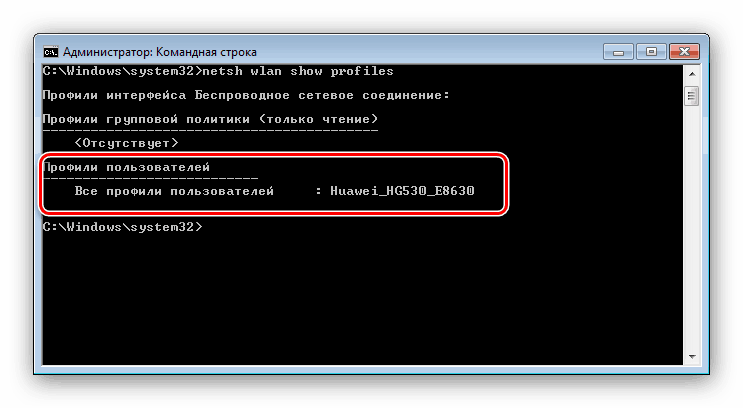
Pokud se potřebujete znovu připojit k zapomenuté síti, vyhledejte ikonu Internet v systémové liště a klikněte na ni. Potom vyberte požadované připojení ze seznamu a klikněte na tlačítko "Connect" . 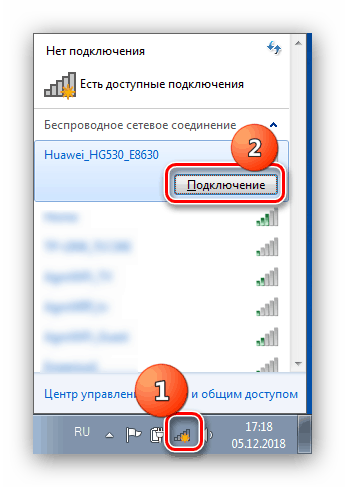
Odstranění sítě neodstranilo chybu "Nelze se připojit ..."
Příčinou problému nejčastěji spočívá v nesouladu mezi existujícím názvem připojení a profilem, který je uložen v systému Windows. Řešením bude změna připojení SSID ve webovém rozhraní směrovače. Jak je to provedeno, je obsaženo v samostatné části článků o konfiguraci směrovačů.
Lekce: Konfigurujeme směrovače ASUS , D-Link , TP-Link , Zyxel , Tenda , Netgear
Kromě toho může být viníkem tohoto chování aktivován režim WPS na směrovači. Způsob zakázání této technologie je uveden v obecném článku o UPU.
Více informací: Co je WPS?
To uzavírá příručku pro odstranění bezdrátového připojení pro systém Windows 7. Jak můžete vidět, tento postup lze provést i bez konkrétních dovedností.